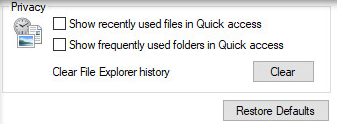| เราพยายามที่จะ จำกัด วงเว็บไซต์ของเราในภาษามากที่สุดเท่าที่เป็นไปได้ แต่หน้านี้ในปัจจุบันคือเครื่องแปลโดยใช้ Google แปล | ใกล้ |
-
-
ผลิตภัณฑ์
-
แหล่งที่มา
-
สนับสนุน
-
บริษัท
-
ล็อกอิน (or เข้าระบบ)
-
ReviverSoft
Answers
หาคำตอบจากเรา
ชุมชนของผู้เชี่ยวชาญด้านคอมพิวเตอร์-
หน้าหลัก
-
ทรัพยากร
-
คำถามและคำตอบ
- ฉันจะเข้าถึงโฟลเดอร์ที่ขออนุญาตได้จาก S-1-5-21-1141541065-1878635876-2164326471-1001 หรือไม่?
- 2 คำตอบ (noun) ตอบ (verb)
เก่าแก่ที่สุด
ใหม่ล่าสุด
โหวต
ยินดีต้อนรับสู่ Reviversoft Answers
คำตอบของ ReviverSoft เป็นสถานที่ที่จะถามคำถามใด ๆ ที่คุณมีเกี่ยวกับคอมพิวเตอร์ของคุณและมีมันตอบโดยชุมชนผู้เชี่ยวชาญโพสต์คำถามของคุณ
ถามคำถามของคุณไปยังชุมชนในขณะนี้คำถามที่คล้ายกัน
ฉันเก็บรับหน้าจอสีฟ้าที่มีข้อความข้อผิดพลาดความล้มเหลวของรัฐไดร์เวอร์พาวเวอร์แล้วเครื่องคอมพิวเตอร์ของฉันจะเริ่มต้นใหม่ ผมพบว่าผลิตภัณฑ์ของคุณและมันไม่ได้เกิดขึ้นอีก ฉันเพิ่งซื้อป้องกันไวรัส (Kaspersky) และตอนนี้ก็จะทำมันอีกครั้ง มันน่าผิดหวังมาก คอมพิวเตอร์ของฉันเป็นเพียง 6 เดือนเก่า มันเป็นสก์ท็อป Asusคำตอบ VIEW8แสดงคำถามเต็มฉันมีไดร์เวอร์ Reviver ตั้งแต่มกราคม 2013 และมันเพิ่งเริ่มต้นให้ฉันข้อผิดพลาดนี้วันนี้ 6 ตุลาคม 2013คำตอบ VIEW19แสดงคำถามเต็มแสดงคำถามเต็ม -